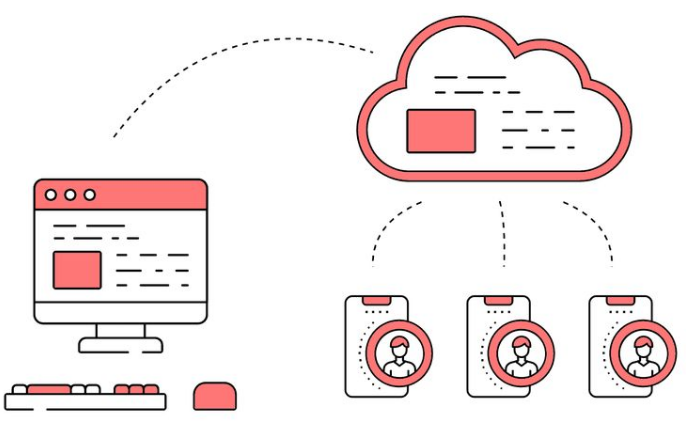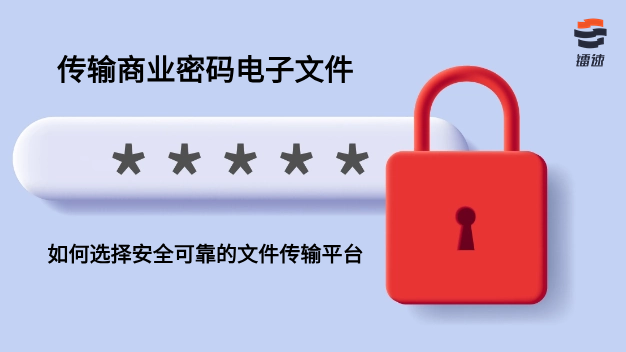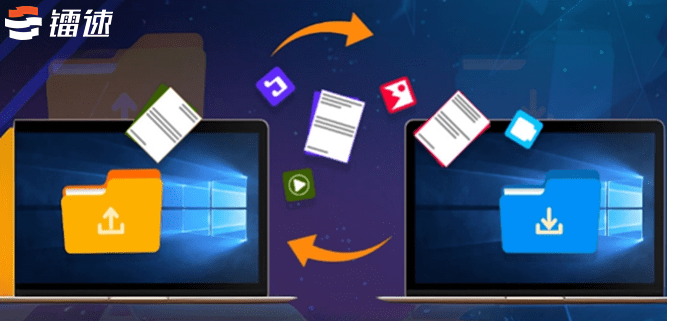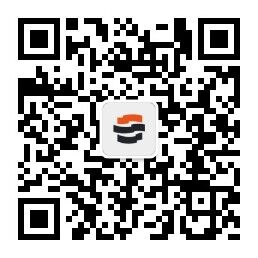如果要进行大文件传输,比如200G左右的文件,一般来说,普通的传输方式可能会受到不同限制,包括传输速度缓慢、易中途中断等问题。因此,为了保证文件传输过程的稳定和快捷,我们需要选择适合的大文件传输方式。
以下是一些常见的大文件传输方式:
1、基于云存储的传输方式
目前,各大云存储服务商已经成为了人们非常便捷的文件传输工具。通过云存储,可以将大文件上传到服务商提供的云盘中,再将下载链接分享给别人即可。这种方式的好处是传输速度较快,免去了繁琐的设置和操作,同时,还能够自动备份云盘内的数据,确保数据的安全性。
常用的云存储服务商有谷歌云盘、百度网盘、Dropbox等,其中,谷歌云盘是针对大文件传输非常方便的一个选择。
优点:传输速度较快,操作简单,备份和安全性较强。
缺点:需要注册账户,有可能需要付费。
2、使用P2P文件传输软件
P2P文件传输软件是一种点对点文件传输工具,主要特点是将文件传输任务分割成若干小任务,各个任务相互独立,并通过网络互相传输,最终整合成一个完整的文件。
常用的P2P文件传输软件有 BitTorrent、eMule等,不过需要注意的是,使用这种方式传输文件时,应该选择权威评价较高且安全可靠的软件进行传输。
优点:传输速度快,支持断点续传。
缺点:可能存在一定的安全隐患,易受到版权保护法律的限制。
3、使用FTP文件传输协议
FTP文件传输协议是小型和中型企业之间文件和数据传输的首选方法之一。使用FTP方式传输文件时,需要配置FTP服务器的地址、账户和密码信息,上传端需要选择一个 FTP 客户端,并输入服务器的连接信息,即可实现文件的传输。
常用的 FTP 客户端有 FileZilla、CuteFTP等,其中FileZilla是一个功能齐全且开源免费的FTP客户端。
优点:传输速度快,支持断点续传,适用于中小型企业。
缺点:需要配置 FTP 服务器,操作稍微需要一些技术基础。
4、将文件刻录到光盘或移动硬盘
如果你没有可靠的互联网连接或你不希望将文件传输到公共云存储中,将文件刻录到光盘或移动硬盘是另一个不错的选择。这种方法适用于离线传输大文件,例如音视频文件和图片。
优点:便于携带和传输,无需网络连接。
缺点:相对其他传输方式而言速度较慢,有可能出现光盘读取错误等问题。
5、专业的文件传输软件
如果是大文件传输,企业为了安全,稳定,可以进行私有化部署,镭速做为一款私有化文件传输软件,提供文件传输加速,提高带宽的利用率,降低延时和丢包,从而提升文件传输效率。
优点:部署简单,安全性高,稳定性好。
缺点:适用于大中型企业,需要付费。
综上所述,以上5种方法都可以用于传输大文件,但各自具有不同的特点。在实际使用时,可以根据自己的情况来选择适合的方式。
本文《200g左右的文件怎么传给别人,大文件传输的方式有哪些?》内容由镭速大文件传输软件整理发布,如需转载,请注明出处及链接:https://www.raysync.cn/news/post-id-1122

Windows操作系统是广泛应用于个人电脑和服务器的操作系统。在 Windows 上,有多种方法可以进行大文件传输,包括本地传输和远程传输。本文将介绍传输大文件的四种方法。
1、使用Windows复制功能
Windows 自带了一个复制功能,可以用来传输文件或文件夹。这个功能可以通过鼠标右键或者键盘快捷键来实现。但是,对于大文件而言,该方法并不适合,因为它只能在一个文件中进行传输,并且速度缓慢,容易出现错误。因此,如果要传输大文件,最好使用其他方法。
优点:方便快捷。
缺点:仅适用于小文件传输。
2、使用外部存储设备进行传输
如果大文件需要传输到另一台计算机上,可以考虑使用USB设备或者移动硬盘等外部存储设备。使用外部设备进行文件传输的好处是可以离线传输,避免网络传输带来的问题。如果需要频繁进行大文件传输,也可以考虑购买大容量的存储设备,以便更好地完成传输任务。
优点:可以离线传输,稳定有效。
缺点:需要物理设备进行传输。
3、使用Windows远程桌面
Windows远程桌面是一种远程控制软件,允许从一个计算机远程管理另一个计算机。可以通过远程桌面直接在远程计算机上进行传输。当然,使用远程桌面要求远程计算机和本地计算机必须处于同一局域网,并且必须正确配置Remote Desktop功能,才能进行访问。
优点:可以直接在远程计算机上传输。
缺点:系统设置要求较高。
4、使用第三方应用程序进行传输
除了Windows自带的功能之外,有一些第三方应用程序可以用来传输大文件。这些应用程序包括了 FTP、SFTP、SCP等协议和工具。例如,镭速,可以在 Windows上轻松地传输大文件,而且最主要是速度快,稳定性高,安全,适合大型企业文件传输,文件同步,文件迁移,跨地区传输需求。
优点:专业可靠,支持多种协议。
缺点:可能需要下载安装软件,有一些需要付费使用。
总结:
在 Windows 上,有多种方法可以传输大文件。我们可以选择使用 Windows 自带的功能、外部存储设备、远程桌面,或者使用第三方应用程序进行传输。每种方法都有自己的优缺点,根据实际需求选择最适合的方式可以更好地完成大文件传输的任务。
本文《分析windows大文件传输方式以及如何传输大文件》内容由镭速大文件传输软件整理发布,如需转载,请注明出处及链接:https://www.raysync.cn/news/post-id-1121
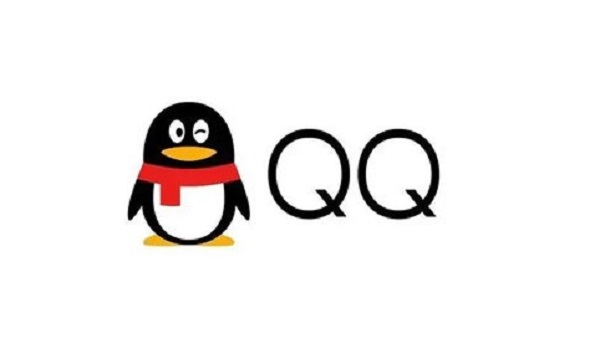
QQ是一个流行的聊天工具,它也可以用于大文件传输。QQ的文件传输功能依赖于P2P传输技术,当您在QQ中选择传输文件时,文件会被拆分成多个小文件,然后通过P2P技术传输给接收方的电脑。
在大文件传输时,需要考虑上传的稳定性和速度。QQ的上传速度和稳定性受到多个因素的影响,包括网络状态、目标接收方的网络状态、上传文件的大小和QQ服务器的运行状态等。因此,为避免因网络问题而导致的文件传输失败或传输时间过长,建议在上传大文件之前,先检查您的网络环境是否良好,并确保QQ和系统都更新到最新版本。
注意,QQ目前对单个文件的大小有限制,最大传输大小通常在2GB到4GB之间。如果需要传输更大的文件,建议使用专门的大文件传输服务,如通过云存储、使用专业的大文件传输软件或工具等。
大文件传输方式有哪些?
1、使用云存储服务
现在市面上有很多云存储服务商,如百度网盘、腾讯微云、阿里云盘等。这些服务商提供了大量的存储空间,并且用户可以直接将文件上传到云端,然后通过链接或者密码分享给其他人。此外,这些云存储服务商还提供了多种共享选项,包括只读、可写等,以满足不同场景下的需求。
优点:方便易用,安全性高,存储空间大。
缺点:需要一定的网络带宽和时间进行上传和下载。
2. 使用专业大文件传输工具
有一些专业的大文件传输工具,如镭速等。这些工具通常不限制文件大小,可以快速地将大文件传输到目的地。此外,这些工具还支持加密传输和可控权限设置,以确保传输过程的安全性。
优点:快速、专业、安全
缺点:可能需要一定的费用,适用于有多种传输需求的企业。
3. 使用文件分割工具
文件分割工具可以将一个大文件拆分为多个小文件,然后再进行上传或者传输。这样做的好处是可以绕开一些传输限制和限速,同时也可以进行断点续传操作。
优点:免费,灵活,可断点续传
缺点:需要在拆分后再将文件合并,操作相对麻烦。
4. 利用私人网络进行传输
如果你有一台NAS设备或者自己的服务器,那么可以通过搭建私有网盘进行大文件传输。这样做的优点是可以更好地掌控数据的安全性,而且速度也比较可靠。同时,通过VPN等技术,还可以实现远程传输。
优点:安全性高,速度稳定
缺点:需要一定的技术水平进行操作
总之,以上几种方式各有优缺点,应该根据实际情况进行选择和使用,以便更好地完成大文件传输的工作。
镭速传输提供一站式文件传输加速解决方案,旨在为IT、影视、生物基因、制造业等众多行业客户实现高性能、安全、稳定的数据传输加速服务。传统文件传输方式(如FTP/HTTP/CIFS)在传输速度、传输安全、系统管控等多个方面存在问题,而镭速文件传输解决方案通过自主研发、技术创新,可满足客户在文件传输加速、传输安全、可管可控等全方位的需求。
本文《QQ能传送10G大文件吗?大文件传输方式有哪些?》内容由镭速大文件传输软件整理发布,如需转载,请注明出处及链接:https://www.raysync.cn/news/post-id-1076

微信作为目前最受欢迎的社交通信工具之一,已经成为人们日常生活中必不可少的一部分。一般情况下,我们可以通过微信轻松地发送短信、图片甚至是小型的视频,但是对于大文件传输,微信就很难应对了。那么如何通过微信进行大文件传输呢?
微信文件传输助手支持上传和下载的文件大小最大为2GB,超过2GB则无法完成传输。当你想要传输一个大于2GB的文件时,因为微信文件传输助手无法支持,可以考虑使用其他第三方传输工具(如企业微信、QQ、百度网盘等),或者将文件压缩成多个分卷,分别上传到微信文件传输助手并通知接收者进行下载,然后通过解压缩软件将分卷组合成一个完整的文件。但是需要注意的是,这种方法比较繁琐,需要一定的操作技巧。
首先,微信在文件传输时有着一定的大小限制,常见的大型文件无法在微信中通过传统的方式进行传输。不过,我们可以通过一些其他的方法来解决这个问题,如使用微云、分段发送以及使用第三方工具等。
一、使用微云
微云是腾讯公司推出的在线存储服务,可以将大型文件上传到云端,并通过微信分享文件给你的朋友。操作步骤很简单,只需要在聊天界面中点击文件图标,选择微云上传文件,然后分享给朋友即可。接收方只需点击微信链接进入微云界面即可下载文件。微云不仅提供了30GB的免费存储空间,而且支持多种文件类型的上传,极大地方便了我们的大型文件传输。
二、分段发送
将大文件按照固定大小分成若干个小文件,并逐个发送给对方,最后再由对方将小文件合并成一个完整的文件。有了这种方法,我们可以无视微信的大小限制,将大文件成功地传输到对方手中。不过这种方式需要发送方和接收方都具备一定的操作能力,且在接收方进行文件合并时需要进行一些相应的操作,比较繁琐。
三、使用第三方工具
还有一种方法是使用第三方的传输工具,如AirDroid、SHAREit等。这些工具在微信聊天中可以直接发送文件,且不受微信大小限制,非常方便。如使用AirDroid,只需先在手机端安装AirDroid应用,然后在电脑端打开AirDroid网页,登录同一账号,最后将需要传输的文件拖入到网页中,就能够在手机端上进行下载,非常方便快捷。
总体来说,在微信大文件传输这个问题上,我们可以通过多种方式进行解决,其中最实用的方式是将文件上传到微云,分享给对方,非常方便快捷;其次是使用第三方工具,这种方式能够绕开微信的一些限制;至于分段发送,虽然可以绕开微信的大小限制,但是操作稍微繁琐,不太实用。
如果是企业需要进行大文件传输,可以是用镭速
镭速大文件传输是一种非常快速、安全、稳定的文件传输方式。它可以快速地将大文件发送给其他人,而且不会受到网络延迟等因素的影响,让文件传输更加稳定。它还拥有强大的安全保护机制,确保传输的文件在传输过程中不受到任何恶意攻击。总之,使用镭速大文件传输,可以轻松实现高速、安全、稳定的文件传输。如果需要详细了解相关技术细节,可以咨询400-833-6022
本文《微信如何传输大文件,微信如何文件传输到电脑上》内容由镭速大文件传输软件整理发布,如需转载,请注明出处及链接:https://www.raysync.cn/news/post-id-1119
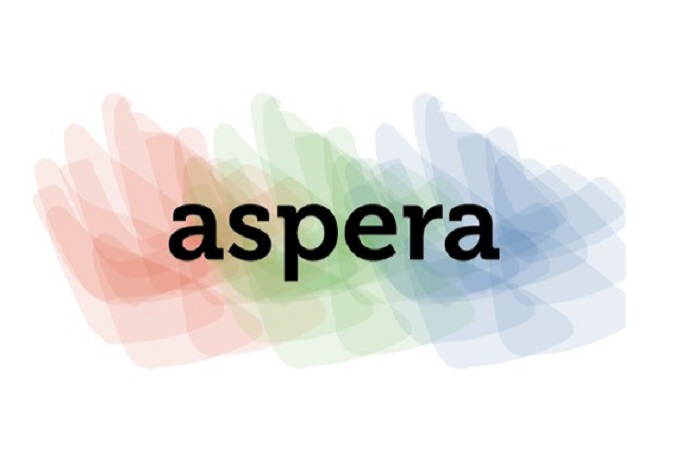
Aspera传输方案是一种高速、可靠的文件传输解决方案,适用于需要大规模传输大文件或数据集的企业和组织。Aspera采用UDP协议及自己开发的FASP协议进行加速传输,能够在高延迟、高丢包网络环境下实现稳定快速的传输。
Aspera传输方案具有以下优点:
1、高速传输
Aspera利用FASP协议实现了智能传输,通过多线程并行传输、断点重传、数据压缩和加密等技术来提高传输速度和效率。
2、可靠性强
Aspera传输方案可以在高丢包、高延迟网络环境下保持高可靠性,采用MD5校验和等技术来确保传输数据的完整性和正确性。
3、安全性高
Aspera支持AES加密,可在传输过程中对数据进行加密保护,防止数据泄露和被非法获取。
4、管理简单
Aspera传输方案支持Web控制台和API接口,可以方便地进行管理和监控,提高管理员的工作效率。
另外,Aspera还提供了多种客户端软件和SDK开发包,可以与不同的操作系统和应用程序进行集成,实现更加便捷的文件传输和数据交换。
虽然Aspera传输方案具有众多优点,但在选择是否需要替代其他方案时,还需要考虑一些因素。首先是成本问题,Aspera的价格相对较高,可能不适合所有企业和组织,尤其是中小型企业。其次是部署难度,Aspera传输方案需要专业的技术人员进行部署和配置,如果企业缺乏相应的技术支持,可能会面临一定的困难。最后是应用场景,如果企业需要传输的文件或数据量较小,或者对传输速度和可靠性要求不高,那么使用Aspera可能没有必要。
镭速作为aspera替代方案
选择镭速传输作为Aspera替代方案可能有以下原因:
1、镭速传输提供了高速、可靠的数据传输,能够在不同网络和环境下保证稳定的传输性能。
2、镭速传输使用标准的加密算法和协议来保护数据的安全性,可以满足机密数据传输的需求。
3、镭速传输具有较低的网络延迟以及较高带宽利用率,能够更有效地利用网络资源进行数据传输。
4、镭速传输支持多种操作系统和平台,包括Windows、Linux、以及云服务等,具有较好的兼容性和扩展性。
因此,在选择是否需要替代其他方案时,企业需要综合考虑自身需求、预算和技术能力等因素,权衡Aspera传输方案的优劣,并根据实际情况做出决策。
2023-04-21aspera替代方案aspera

FTP是一种用于在计算机之间传输文件的标准协议。使用FTP,用户可以从一个计算机传输文件到另一个计算机,无论它们之间的距离有多远。本文将介绍如何使用FTP文件传输工具,在Windows和Linux操作系统中的使用方法。
Windows系统中FTP的使用方法
Windows操作系统自带了FTP客户端软件,可以通过命令行或资源管理器来访问FTP服务器。以下是FTP文件传输工具在Windows系统中的使用方法:
使用命令行
1、打开命令提示符。
2、输入 "ftp" 命令并按 Enter 键打开 FTP 客户端。
3、输入 "open" 命令,后面跟上要连接的 FTP 服务器的 IP 地址或域名。例如:open ftp.example.com。
4、如果需要,输入用户名和密码进行验证。
5、输入 "ls" 命令查看当前 FTP 服务器上的文件列表。
6、输入 "cd" 命令切换到指定目录。例如:cd /uploads。
7、输入 "get" 命令下载指定文件。例如:get file.txt。
8、输入 "put" 命令上传文件。例如:put local_file.txt remote_file.txt。
9、输入 "quit" 命令退出 FTP 客户端。
使用资源管理器
1、打开资源管理器。
2、在地址栏中输入 FTP 服务器的地址,例如:ftp://ftp.example.com
3、如果需要,输入用户名和密码进行验证。
4、可以通过拖放文件的方式在本地计算机和 FTP 服务器之间传输文件。
Linux系统中FTP的使用方法
Linux操作系统同样自带了FTP客户端软件。以下是FTP文件传输工具在Linux系统中的使用方法:
使用命令行
1、打开终端。
2、输入 "ftp" 命令并按 Enter 键打开 FTP 客户端。
3、输入 "open" 命令,后面跟上要连接的 FTP 服务器的 IP 地址或域名。例如:open ftp.example.com
3、如果需要,输入用户名和密码进行验证。
4、输入 "ls" 命令查看当前 FTP 服务器上的文件列表。
5、输入 "cd" 命令切换到指定目录。例如:cd /uploads。
6、输入 "get" 命令下载指定文件。例如:get file.txt。
7、输入 "put" 命令上传文件。例如:put local_file.txt remote_file.txt。
8、输入 "quit" 命令退出 FTP 客户端。
以上是关于FTP文件传输工具在Windows和Linux操作系统中的使用方法,具体的方法以实际为准。
镭速传输提供一站式文件传输加速解决方案,旨在为IT、影视、生物基因、制造业等众多行业客户实现高性能、安全、稳定的数据传输加速服务。传统文件传输方式(如FTP/HTTP/CIFS)在传输速度、传输安全、系统管控等多个方面存在问题,而镭速文件传输解决方案通过自主研发、技术创新,可满足客户在文件传输加速、传输安全、可管可控等全方位的需求。
本文《关于ftp文件传输工具怎么用,解析ftp文件传输工具在各个系统中的使用》内容由镭速大文件传输软件整理发布,如需转载,请注明出处及链接:https://www.raysync.cn/news/post-id-1117
2023-04-21FTP传输

FTP是一种专门用于文件传输的协议,它允许用户将文件从一个计算机传输到另一个计算机。要使用ftp文件传输工具,需要使用FTP客户端和FTP服务器。
1、下载FTP客户端
首先,需要下载并安装FTP客户端。有很多不同的FTP客户端可供选择,例如FileZilla、CuteFTP、WinSCP等。在本文中,将使用FileZilla作为示例。可以从其官方网站或其他可靠来源下载FileZilla。
2、连接到FTP服务器
一旦已经安装了FTP客户端,下一步是连接到FTP服务器。在FileZilla中,可以点击“文件”菜单栏中的“网站管理器”,然后点击“新站点”按钮添加一个新站点。在弹出窗口中,输入FTP服务器的地址、用户名和密码,并指定端口号(如果需要的话)。然后,可以点击“连接”按钮连接到FTP服务器。
3、浏览远程目录
一旦连接到FTP服务器,就可以浏览远程目录了。在FileZilla中,可以看到两个面板:左侧是本地文件系统,右侧是远程文件系统。通过点击远程文件夹,可以浏览远程目录中的文件和文件夹。
4、上传文件
要上传文件到FTP服务器,可以在本地文件系统中选择要上传的文件,然后将其拖放到远程文件系统中。还可以右键单击要上传的文件并选择“上传”选项。FileZilla将自动将文件传输到FTP服务器。
5、下载文件
要从FTP服务器下载文件,可以在远程目录中选择要下载的文件,然后将其拖放到本地文件系统中。还可以右键单击要下载的文件并选择“下载”选项。 FileZilla将自动将文件从FTP服务器下载到本地计算机。
6、删除文件
要从FTP服务器删除文件,可以在远程目录中选择要删除的文件,并按下“Delete”键或右键单击文件并选择“删除”选项。请注意,删除文件是不可逆转的,因此请务必确保真的希望删除该文件。
总的来说,使用FTP进行文件传输需要一定的技能和经验,但一旦熟悉了该工具的基本操作,它可以成为一个非常有用的文件传输工具。无论是上传、下载还是删除文件,都应该遵循最佳实践,例如使用加密技术保护文件的安全性,并在传输完毕后删除不再需要的文件,以减少安全风险。
镭速传输提供一站式文件传输加速解决方案,旨在为IT、影视、生物基因、制造业等众多行业客户实现高性能、安全、稳定的数据传输加速服务。传统文件传输方式(如FTP/HTTP/CIFS)在传输速度、传输安全、系统管控等多个方面存在问题,而镭速文件传输解决方案通过自主研发、技术创新,可满足客户在文件传输加速、传输安全、可管可控等全方位的需求。
本文《如何使用ftp工具进行文件传输,解析ftp文件传输工具》内容由镭速大文件传输软件整理发布,如需转载,请注明出处及链接:https://www.raysync.cn/news/post-id-1118
2023-04-21FTP传输

随着数字化时代的到来,远距离传输大型文件成为了一个不可避免的问题。无论是公司内部文件、科研数据还是影视作品,都需要通过远距离传输进行共享和备份。然而,由于大型文件的体积庞大,传输速度慢、稳定性差等问题导致传输过程中经常出现失败、丢失等情况。本文将介绍几种常见的远距离传输大型文件的方式,并分析它们的优缺点。
一、FTP传输
FTP(File Transfer Protocol)即文件传输协议,是一种用于文件传输的标准网络协议。FTP传输方式具有简单易用、支持多种操作系统、支持断点续传等优点,在许多场合得到广泛应用。使用FTP传输文件只需安装FTP客户端软件,输入目标服务器地址、用户名和密码即可连接到服务器并上传或下载文件。然而,由于FTP传输方式采用明文传输,安全性较差,容易被黑客攻击,因此对于对安全性要求较高的文件,不建议使用FTP传输方式。
二、镭速传输软件
镭速传输软件是一种为大型文件传输而设计的软件,通常提供断点续传、多线程同时传输、加密传输等功能。镭速传输软件常用于公司内部文件共享、科研数据备份、跨国传输、海量大文件传输等场合,具有速度快、可靠稳定等优点。然而,由于专用传输软件需要在服务器端安装对应的软件,因此不适用于个人用户。
三、云存储
云存储是一种将文件存储在互联网上的技术,用户可以通过浏览器或专业的云存储客户端上传、下载、管理文件。云存储方式具有方便快捷、支持多设备同步、可在线浏览等优点,并且支持多种安全措施,如加密传输、访问控制等,适用于许多场合。然而,由于云存储受到网络带宽、服务器负载等因素的限制,大型文件的上传和下载速度较慢,且需要付费才能获得更大的存储空间。
四、P2P传输
P2P(Peer-to-Peer)即点对点传输,是一种将文件分散存储在多个节点上并通过互联网共享的技术。P2P传输方式具有速度快、无需中心服务器、适合大型文件传输等优点,在文件分享、BT下载等领域得到广泛应用。使用P2P传输文件只需安装P2P客户端软件,输入目标文件的哈希值即可连接到P2P网络并下载文件。然而,由于P2P传输方式存在版权侵犯、安全风险等问题,因此在商业环境下不建议使用。
综上所述,不同的远距离传输大型文件的方式各有优缺点,选择合适的传输方式需要根据实际情况进行权衡。在保证安全性、速度和稳定性的前提下,选择最适合自己的传输方式才能最大化地提高工作效率。
本文《如何进行远距离传输大型文件,有哪些方式可以远距离传输大型文件》内容由镭速大文件传输软件整理发布,如需转载,请注明出处及链接:https://www.raysync.cn/news/post-id-1116
相关推荐
远程如何才能完整快速的传输大文件?
有哪些好用的远程传输大文件的软件
如何实现大文件远程传输、备份和共享
2023-04-20远距离传输
热搜关键词
udp传输大数据|服务器数据迁移|高速文件传输解决方案|FTP传输|aspera替代方案|ftp传输替代方案|跨境传输|传输系统|传输数据|远程传输|数据迁移|大文件传输解决方案|大数据传输|跨国文件传输|远程大文件传输|高速传输|加速传输|文件共享传输|文件数据|文件共享|传输大文件|数据传输软件|TLS|媒体行业|传输文件|跨境数据传输|文件传输|远距离传输|影视传输|文件传输系统|数据同步|同步传输|小文件传输|安全文件传输|发送大文件|共享文件|mft|sftp|ftps|aes|数据管理|文件直传|快速文件传输|电子邮件文件传输|传输解决方案|超大文件传输|文件传输软件|文件同步|文件同步软件|大数据传输|文件传输工具|文件传输协议|安全文件同步|高速文件传输|高速传输软件|传输软件|SD-WAN|极速传输|远程办公|外贸行业|文件管理|云计算|云存储|安全传输|网络|高速缓存|SOCKS5|断点续传|aspera|高速传输协议|传输加密|高可用|跨国传输|文件同步传输|高速数据传输|企业级文件传输软件|大文件传输软件|tcp传输|传输协议|AD域|LDAP|数据传输|镭速传输|镭速云传|文件传输|大文件传输|文件管理平台|镭速软件|镭速|镭速云|文件传输解决方案|跨境文件传输|点对点传输|数据交换|企业网盘私有化部署|UDP文件传输工具|文件分享|企业大文件传输|海量文件传输|内网文件传输工具|私有化部署